win7基本操作技巧
- 格式:ppt
- 大小:3.15 MB
- 文档页数:52
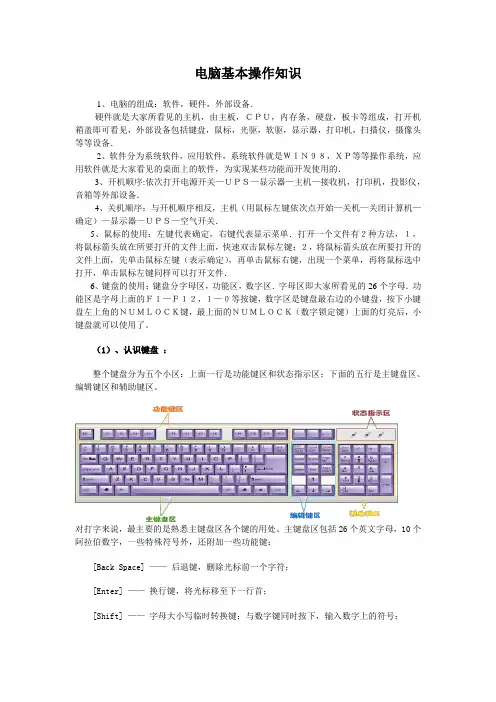
电脑基本操作知识1、电脑的组成:软件,硬件,外部设备.硬件就是大家所看见的主机,由主板,CPU,内存条,硬盘,板卡等组成,打开机箱盖即可看见,外部设备包括键盘,鼠标,光驱,软驱,显示器,打印机,扫描仪,摄像头等等设备.2、软件分为系统软件,应用软件,系统软件就是WIN98,XP等等操作系统,应用软件就是大家看见的桌面上的软件,为实现某些功能而开发使用的.3、开机顺序:依次打开电源开关—UPS—显示器—主机—接收机,打印机,投影仪,音箱等外部设备.4、关机顺序:与开机顺序相反,主机(用鼠标左键依次点开始—关机—关闭计算机—确定)—显示器—UPS—空气开关.5、鼠标的使用:左键代表确定,右键代表显示菜单.打开一个文件有2种方法,1,将鼠标箭头放在所要打开的文件上面,快速双击鼠标左键;2,将鼠标箭头放在所要打开的文件上面,先单击鼠标左键(表示确定),再单击鼠标右键,出现一个菜单,再将鼠标选中打开,单击鼠标左键同样可以打开文件.6、键盘的使用:键盘分字母区,功能区,数字区.字母区即大家所看见的26个字母.功能区是字母上面的F1—F12,1—0等按键,数字区是键盘最右边的小键盘,按下小键盘左上角的NUMLOCK键,最上面的NUMLOCK(数字锁定键)上面的灯亮后,小键盘就可以使用了。
(1)、认识键盘:整个键盘分为五个小区:上面一行是功能键区和状态指示区;下面的五行是主键盘区、编辑键区和辅助键区。
对打字来说,最主要的是熟悉主键盘区各个键的用处。
主键盘区包括26个英文字母,10个阿拉伯数字,一些特殊符号外,还附加一些功能键:[Back Space] ——后退键,删除光标前一个字符;[Enter] ——换行键,将光标移至下一行首;[Shift] ——字母大小写临时转换键;与数字键同时按下,输入数字上的符号;[Ctrl]、[Alt] ——控制键,必须与其他键一起使用;[Caps Lock] ——锁定键,将英文字母锁定为大写状态;[Tab] ——跳格键,将光标右移到下一个跳格位置;空格键——输入一个空格。
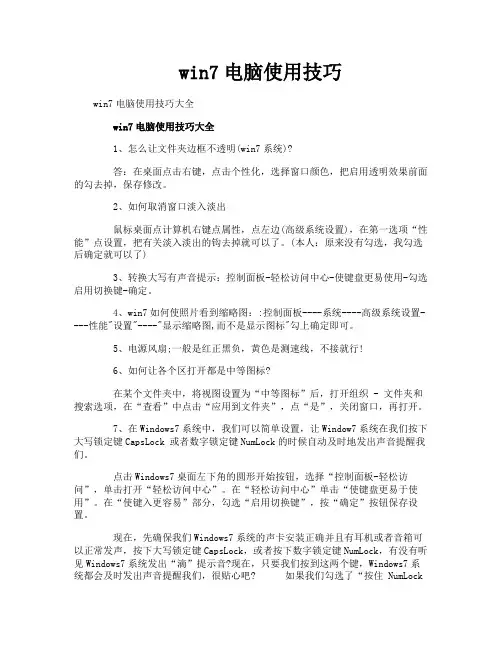
win7电脑使用技巧win7电脑使用技巧大全win7电脑使用技巧大全1、怎么让文件夹边框不透明(win7系统)?答:在桌面点击右键,点击个性化,选择窗口颜色,把启用透明效果前面的勾去掉,保存修改。
2、如何取消窗口淡入淡出鼠标桌面点计算机右键点属性,点左边(高级系统设置),在第一选项“性能”点设置,把有关淡入淡出的钩去掉就可以了。
(本人:原来没有勾选,我勾选后确定就可以了)3、转换大写有声音提示:控制面板-轻松访问中心-使键盘更易使用-勾选启用切换键-确定。
4、win7如何使照片看到缩略图::控制面板----系统----高级系统设置----性能"设置"----"显示缩略图,而不是显示图标"勾上确定即可。
5、电源风扇;一般是红正黑负,黄色是测速线,不接就行!6、如何让各个区打开都是中等图标?在某个文件夹中,将视图设置为“中等图标”后,打开组织 - 文件夹和搜索选项,在“查看”中点击“应用到文件夹”,点“是”,关闭窗口,再打开。
7、在Windows7系统中,我们可以简单设置,让Window7系统在我们按下大写锁定键CapsLock 或者数字锁定键NumLock的时候自动及时地发出声音提醒我们。
点击Windows7桌面左下角的圆形开始按钮,选择“控制面板-轻松访问”,单击打开“轻松访问中心”。
在“轻松访问中心”单击“使键盘更易于使用”。
在“使键入更容易”部分,勾选“启用切换键”,按“确定”按钮保存设置。
现在,先确保我们Windows7系统的声卡安装正确并且有耳机或者音箱可以正常发声,按下大写锁定键CapsLock,或者按下数字锁定键NumLock,有没有听见Windows7系统发出“滴”提示音?现在,只要我们按到这两个键,Windows7系统都会及时发出声音提醒我们,很贴心吧? 如果我们勾选了“按住 NumLock键5秒启用切换键”,那就更方便了,根本不用进入控制面板的轻松设置中心。
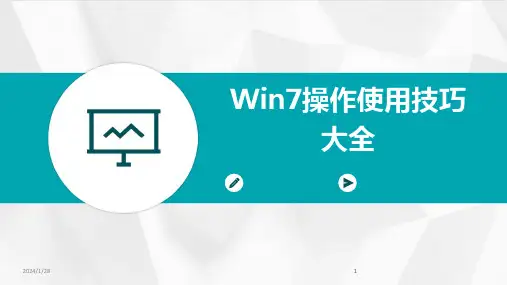
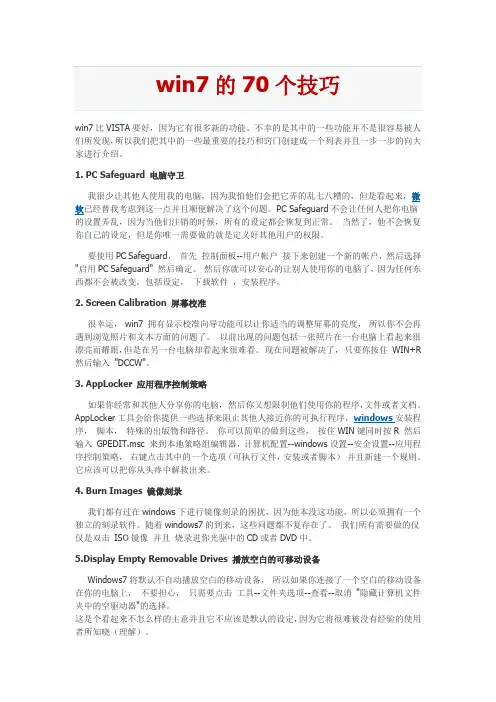
win7比VISTA要好,因为它有很多新的功能。
不幸的是其中的一些功能并不是很容易被人们所发现,所以我们把其中的一些最重要的技巧和窍门创建成一个列表并且一步一步的向大家进行介绍。
1. PC Safeguard 电脑守卫我很少让其他人使用我的电脑,因为我怕他们会把它弄的乱七八糟的,但是看起来,微软已经替我考虑到这一点并且顺便解决了这个问题。
PC Safeguard不会让任何人把你电脑的设置弄乱,因为当他们注销的时候,所有的设定都会恢复到正常。
当然了,他不会恢复你自己的设定,但是你唯一需要做的就是定义好其他用户的权限。
要使用PC Safeguard,首先控制面板--用户帐户接下来创建一个新的帐户,然后选择"启用PC Safeguard" 然后确定。
然后你就可以安心的让别人使用你的电脑了,因为任何东西都不会被改变,包括设定,下载软件,安装程序。
2. Screen Calibration 屏幕校准很幸运,win7 拥有显示校准向导功能可以让你适当的调整屏幕的亮度,所以你不会再遇到浏览照片和文本方面的问题了。
以前出现的问题包括一张照片在一台电脑上看起来很漂亮而耀眼,但是在另一台电脑却看起来很难看。
现在问题被解决了,只要你按住WIN+R 然后输入"DCCW"。
3. AppLocker 应用程序控制策略如果你经常和其他人分享你的电脑,然后你又想限制他们使用你的程序,文件或者文档。
AppLocker工具会给你提供一些选择来阻止其他人接近你的可执行程序,windows安装程序,脚本,特殊的出版物和路径。
你可以简单的做到这些,按住WIN键同时按R 然后输入GPEDIT.msc 来到本地策略组编辑器,计算机配置--windows设置--安全设置--应用程序控制策略,右键点击其中的一个选项(可执行文件,安装或者脚本)并且新建一个规则。
它应该可以把你从头疼中解救出来。
4. Burn Images 镜像刻录我们都有过在windows下进行镜像刻录的困扰,因为他本没这功能,所以必须拥有一个独立的刻录软件。
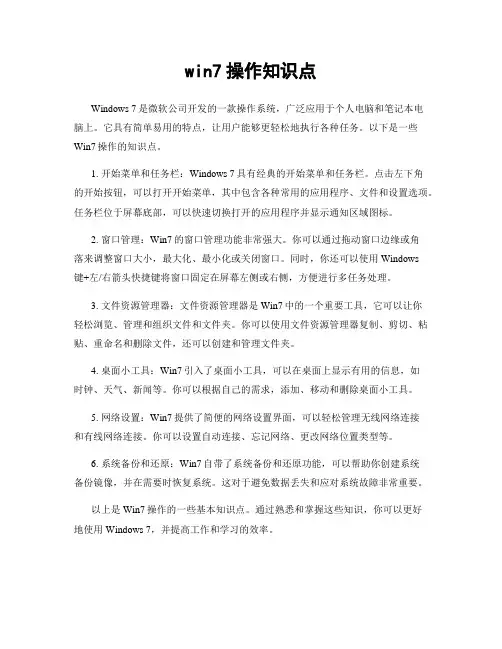
win7操作知识点Windows 7是微软公司开发的一款操作系统,广泛应用于个人电脑和笔记本电脑上。
它具有简单易用的特点,让用户能够更轻松地执行各种任务。
以下是一些Win7操作的知识点。
1. 开始菜单和任务栏:Windows 7具有经典的开始菜单和任务栏。
点击左下角的开始按钮,可以打开开始菜单,其中包含各种常用的应用程序、文件和设置选项。
任务栏位于屏幕底部,可以快速切换打开的应用程序并显示通知区域图标。
2. 窗口管理:Win7的窗口管理功能非常强大。
你可以通过拖动窗口边缘或角落来调整窗口大小,最大化、最小化或关闭窗口。
同时,你还可以使用Windows键+左/右箭头快捷键将窗口固定在屏幕左侧或右侧,方便进行多任务处理。
3. 文件资源管理器:文件资源管理器是Win7中的一个重要工具,它可以让你轻松浏览、管理和组织文件和文件夹。
你可以使用文件资源管理器复制、剪切、粘贴、重命名和删除文件,还可以创建和管理文件夹。
4. 桌面小工具:Win7引入了桌面小工具,可以在桌面上显示有用的信息,如时钟、天气、新闻等。
你可以根据自己的需求,添加、移动和删除桌面小工具。
5. 网络设置:Win7提供了简便的网络设置界面,可以轻松管理无线网络连接和有线网络连接。
你可以设置自动连接、忘记网络、更改网络位置类型等。
6. 系统备份和还原:Win7自带了系统备份和还原功能,可以帮助你创建系统备份镜像,并在需要时恢复系统。
这对于避免数据丢失和应对系统故障非常重要。
以上是Win7操作的一些基本知识点。
通过熟悉和掌握这些知识,你可以更好地使用Windows 7,并提高工作和学习的效率。
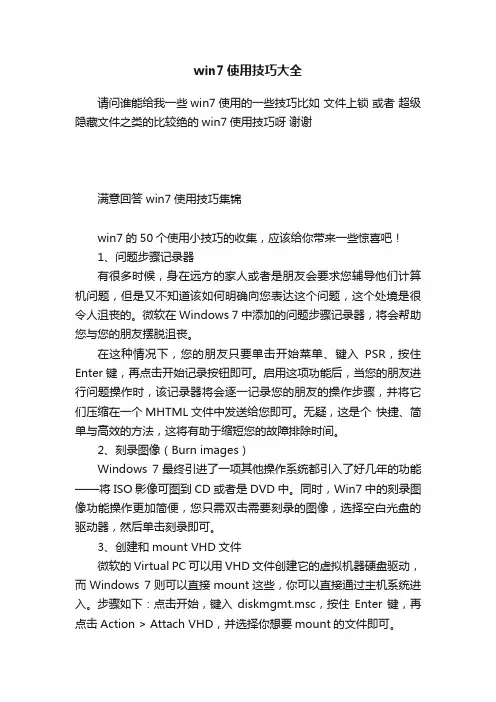
win7使用技巧大全请问谁能给我一些win7使用的一些技巧比如文件上锁或者超级隐藏文件之类的比较绝的win7使用技巧呀谢谢满意回答 win7使用技巧集锦win7的50个使用小技巧的收集,应该给你带来一些惊喜吧!1、问题步骤记录器有很多时候,身在远方的家人或者是朋友会要求您辅导他们计算机问题,但是又不知道该如何明确向您表达这个问题,这个处境是很令人沮丧的。
微软在Windows 7中添加的问题步骤记录器,将会帮助您与您的朋友摆脱沮丧。
在这种情况下,您的朋友只要单击开始菜单、键入PSR,按住Enter键,再点击开始记录按钮即可。
启用这项功能后,当您的朋友进行问题操作时,该记录器将会逐一记录您的朋友的操作步骤,并将它们压缩在一个MHTML文件中发送给您即可。
无疑,这是个快捷、简单与高效的方法,这将有助于缩短您的故障排除时间。
2、刻录图像(Burn images)Windows 7最终引进了一项其他操作系统都引入了好几年的功能——将ISO影像可图到CD或者是DVD中。
同时,Win7中的刻录图像功能操作更加简便,您只需双击需要刻录的图像,选择空白光盘的驱动器,然后单击刻录即可。
3、创建和mount VHD文件微软的Virtual PC可以用VHD文件创建它的虚拟机器硬盘驱动,而Windows 7则可以直接mount这些,你可以直接通过主机系统进入。
步骤如下:点击开始,键入diskmgmt.msc,按住Enter键,再点击Action > Attach VHD,并选择你想要mount的文件即可。
4、解决疑难问题如果您觉得Win7中的某些表现很奇怪,但是又不知道是为什么,您可以通过“单击控制面板——查找并解决问题(或‘疑难解答’)”进入新的疑难解答包。
这些简单的向导将会有助于您解决普遍的问题,并检查您的设置,清理您的系统等等。
小技巧5、启动修复自测试版的效果看来,Windows 7是一款值得我们信任的操作系统,但是它仍然会存在一些问题,最严重的可能会是阻止系统的启动,即使是进入安全模式也达不到效果。

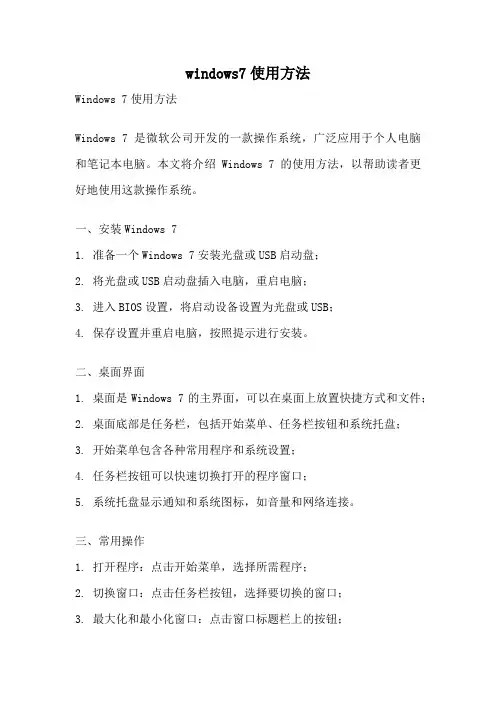
windows7使用方法Windows 7使用方法Windows 7是微软公司开发的一款操作系统,广泛应用于个人电脑和笔记本电脑。
本文将介绍Windows 7的使用方法,以帮助读者更好地使用这款操作系统。
一、安装Windows 71. 准备一个Windows 7安装光盘或USB启动盘;2. 将光盘或USB启动盘插入电脑,重启电脑;3. 进入BIOS设置,将启动设备设置为光盘或USB;4. 保存设置并重启电脑,按照提示进行安装。
二、桌面界面1. 桌面是Windows 7的主界面,可以在桌面上放置快捷方式和文件;2. 桌面底部是任务栏,包括开始菜单、任务栏按钮和系统托盘;3. 开始菜单包含各种常用程序和系统设置;4. 任务栏按钮可以快速切换打开的程序窗口;5. 系统托盘显示通知和系统图标,如音量和网络连接。
三、常用操作1. 打开程序:点击开始菜单,选择所需程序;2. 切换窗口:点击任务栏按钮,选择要切换的窗口;3. 最大化和最小化窗口:点击窗口标题栏上的按钮;4. 关闭窗口:点击窗口右上角的关闭按钮;5. 创建快捷方式:右键点击文件或程序,选择“发送到”-“桌面快捷方式”;6. 拖动文件:选中文件,按住鼠标左键并移动到目标位置;7. 复制和粘贴文件:选中文件,按下Ctrl+C复制,然后在目标位置按下Ctrl+V粘贴;8. 删除文件:选中文件,按下Delete键或者右键点击选择“删除”。
四、系统设置1. 更改背景和主题:右键点击桌面,选择“个性化”;2. 更改分辨率:右键点击桌面,选择“屏幕分辨率”;3. 更改时间和日期:点击任务栏右下角的时间,选择“更改日期和时间设置”;4. 添加和删除用户账户:点击开始菜单,选择“控制面板”-“用户账户和家庭安全”;5. 设置网络连接:点击任务栏右下角的网络图标,选择要连接的网络。
五、文件管理1. 创建文件夹:右键点击空白处,选择“新建文件夹”;2. 重命名文件夹或文件:选中文件夹或文件,点击鼠标右键,选择“重命名”;3. 复制和粘贴文件夹或文件:选中文件夹或文件,按下Ctrl+C复制,然后在目标位置按下Ctrl+V粘贴;4. 删除文件夹或文件:选中文件夹或文件,按下Delete键或者右键点击选择“删除”;5. 查找文件夹或文件:点击开始菜单,选择“搜索程序和文件”,输入关键字进行搜索。
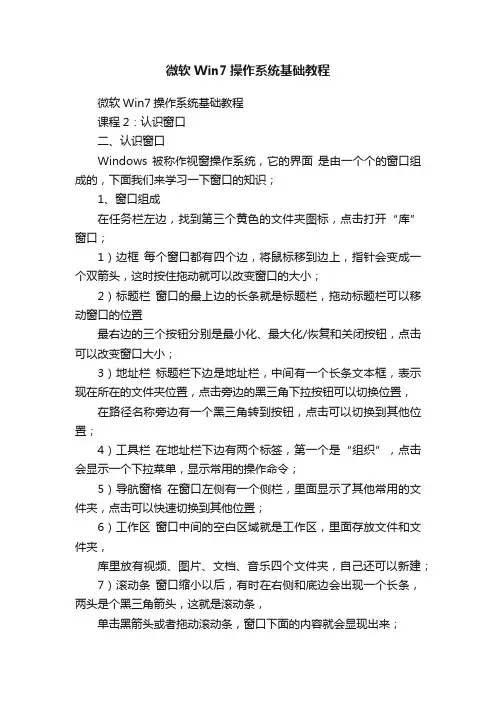
微软Win7操作系统基础教程微软Win7操作系统基础教程课程2:认识窗口二、认识窗口Windows 被称作视窗操作系统,它的界面是由一个个的窗口组成的,下面我们来学习一下窗口的知识;1、窗口组成在任务栏左边,找到第三个黄色的文件夹图标,点击打开“库”窗口;1)边框每个窗口都有四个边,将鼠标移到边上,指针会变成一个双箭头,这时按住拖动就可以改变窗口的大小;2)标题栏窗口的最上边的长条就是标题栏,拖动标题栏可以移动窗口的位置最右边的三个按钮分别是最小化、最大化/恢复和关闭按钮,点击可以改变窗口大小;3)地址栏标题栏下边是地址栏,中间有一个长条文本框,表示现在所在的文件夹位置,点击旁边的黑三角下拉按钮可以切换位置,在路径名称旁边有一个黑三角转到按钮,点击可以切换到其他位置;4)工具栏在地址栏下边有两个标签,第一个是“组织”,点击会显示一个下拉菜单,显示常用的操作命令;5)导航窗格在窗口左侧有一个侧栏,里面显示了其他常用的文件夹,点击可以快速切换到其他位置;6)工作区窗口中间的空白区域就是工作区,里面存放文件和文件夹,库里放有视频、图片、文档、音乐四个文件夹,自己还可以新建;7)滚动条窗口缩小以后,有时在右侧和底边会出现一个长条,两头是个黑三角箭头,这就是滚动条,单击黑箭头或者拖动滚动条,窗口下面的内容就会显现出来;练习:1、打开“库”文件夹,瞄准标题栏把它拖到右边,再移到中间,最小化窗口、最大化窗口,然后再还原;2、记住窗口的各个组成部分的名称;3、打开“库”窗口中的“视频”文件夹,看一下窗口中的内容,单击地址栏上的“后退”按钮返回;4、看一下地址栏中的内容,确定当前的位置,单击两边的按钮试试;5、找一个窗口有滚动条的窗口,拖动一下滚动条,再单击上下的黑三角按钮看看有什么不同?本节学习了Windows 窗口的基础知识,如果你成功地完成了练习,请继续学习下一课内容;Win7修改MAC地址方法图文教程(一)Win7修改MAC地址方法本人结合了下以前所有的经验,Win7修改MAC地址方法有以下三种:方法一:使用Win7MAC地址修改工具1,只适用于windows7系统的网卡MAC地址修改。
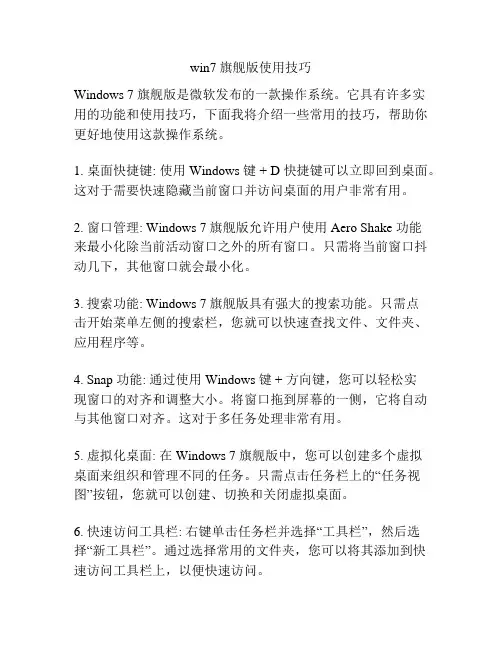
win7 旗舰版使用技巧Windows 7 旗舰版是微软发布的一款操作系统。
它具有许多实用的功能和使用技巧,下面我将介绍一些常用的技巧,帮助你更好地使用这款操作系统。
1. 桌面快捷键: 使用 Windows 键 + D 快捷键可以立即回到桌面。
这对于需要快速隐藏当前窗口并访问桌面的用户非常有用。
2. 窗口管理: Windows 7 旗舰版允许用户使用 Aero Shake 功能来最小化除当前活动窗口之外的所有窗口。
只需将当前窗口抖动几下,其他窗口就会最小化。
3. 搜索功能: Windows 7 旗舰版具有强大的搜索功能。
只需点击开始菜单左侧的搜索栏,您就可以快速查找文件、文件夹、应用程序等。
4. Snap 功能: 通过使用 Windows 键 + 方向键,您可以轻松实现窗口的对齐和调整大小。
将窗口拖到屏幕的一侧,它将自动与其他窗口对齐。
这对于多任务处理非常有用。
5. 虚拟化桌面: 在 Windows 7 旗舰版中,您可以创建多个虚拟桌面来组织和管理不同的任务。
只需点击任务栏上的“任务视图”按钮,您就可以创建、切换和关闭虚拟桌面。
6. 快速访问工具栏: 右键单击任务栏并选择“工具栏”,然后选择“新工具栏”。
通过选择常用的文件夹,您可以将其添加到快速访问工具栏上,以便快速访问。
7. 网络共享: Windows 7 旗舰版支持简便的网络共享。
只需右键单击任何文件夹,选择“共享”选项,然后按照提示进行设置。
您可以轻松地与其他计算机共享文件和打印机。
8. 任务栏定制: 您可以通过右键单击任务栏并选择“属性”来自定义任务栏。
您可以选择将其锁定、自动隐藏或更改其位置。
9. 系统备份: Windows 7 旗舰版具有内置的系统备份功能,可以帮助您在操作系统崩溃或文件丢失时恢复数据。
只需按下Windows 键,然后键入“备份和还原”,您就可以找到并配置备份选项。
10. 快速启动栏: 将经常使用的应用程序添加到任务栏上的快速启动栏中,可以快速启动它们。
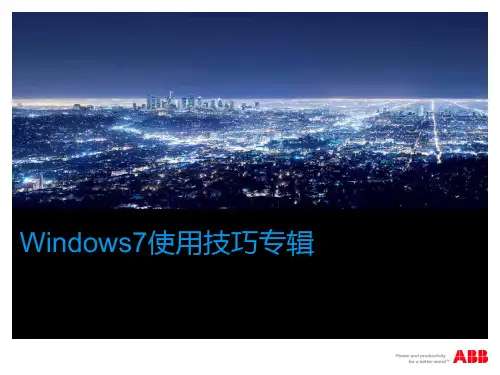
Windows7系统的技巧很多人都认为Windows7只是vista系统的一个美化版升级,提供了许多vista 系统中没有包含的新墙纸。
这样的说法其实完全不对!除去界面调整带来的美观性外,其实Windows7系统中还有很多鲜为人知但却十分重要的新增特性功能,这些功能为用户提供了更好的系统性能和使用体验,不仅能轻松排除故障,具有更强的安全性,甚至还能为用户提供更多,这里为大家找到了Windows7操作系统中15个使用小技巧,只要你能很好地使用这些技巧绝对能让你的电脑变得不同。
Windows7控制面板1.问题反馈录像机因为每个电脑用户也许都可以在身边找到一些精通计算机的朋友们,一旦自己的电脑出现了问题肯定第一时间求助于他们。
不过有时候遇见问题想向电脑高手们求助时,却不知道该如何描述说明发生了什么问题,高手也无法为你解忧,这就让人有点郁闷了。
现在微软能够助你轻松脱离如此困境了,因为在Windows7中将包含一个极好的问题解决新方案——问题反馈录像机,这个录像机可以为你记录问题发生的每一个步骤。
在Windows7中当启动任何程序发生错误时,你可以在开始菜单中键入“PSR”然后回车,点击开始记录按钮。
这时当你再次使用电脑时,整个问题发生的步骤都将一一被Windows7记录下来,此时记录下来的问题将被保存在一个MHTML格式的压缩文件中。
然后你再将这个文件发送给好友,让他们更加清楚问题的发生原因,帮助你快速、方便、高效地排除电脑故障节约宝贵时间。
录像机可以为你记录问题发生的每一个步骤2.刻录镜像文件Windows7介绍了一个已经在其他操作系统中使用多年的功能,那就是将ISO 镜像文件刻录到CD或是DVD盘中,不过这次是非常简单易用,仅仅使用鼠标双击ISO镜像文件,然后选择驱动器中的空白盘片,点击刻录按钮立即可以看到你的光盘被刻录出来。
3.创建并挂载VHD文件微软的VHD文件格式是一种虚拟机硬盘(virtualmachineharddisk),并可以被压缩成单个文件存放在宿主机器的文件系统上,主要包括虚拟机启动所需系统文件。
计算机和Windows 71.认识计算机(1)认识计算机的主机及外围设备,熟悉主机箱上的常用按钮及接口。
简述正确的开机和关机方法。
(2)在D盘建立自己的作业文件夹,命名为“完整学号”+“姓名”,如“0921112032于晓丽”。
(3)使用屏幕硬拷贝(Print Screen)键,复制桌面图像,打开写字板(“开始”→“程序”→“附件”→“写字板”)粘贴图像。
以“桌面”为文件名保存文件到自己的作业文件夹中。
(4)试用键盘上的微软专用键打开开始菜单。
2.汉字输入在自己的作业文件夹中建立一个文本编辑文件(可使用WORD文档或文本文件、写字板等),请输入以下内容:输入英文26个字母小写,另起一段输入英文26个字母大写。
另起一段,输入①②③④⑤⑥⑦⑧⑨⑩另起一段,输入自己的个人简介(姓名、专业、班级、籍贯、寝室号、个人爱好,第一次用计算机的时间等等)。
你所用的计算机上有几种输入法?如何切换?你常用什么输入法?注意熟悉键盘各键位的功能,熟悉“软件盘”的使用,输入法切换(Ctrl-Shift)和中英文切换(Ctrl-空格键)操作。
3.Windows 7桌面(1)右击打开桌面属性快捷菜单,试改变桌面图标的排列方式(如何使图标自动归位?)。
(2)在桌面上右击鼠标,分别由快捷菜单选择建立word文档、Excel工作表、文本文档等文件(如右击-“新建”-“Microsoft Word 文档”),并依次命名为“Word文档”、“Excel工作表”、“文本文档”。
(3)同时打开上述文件,右击任务栏,分别选择“层叠窗口”、“堆叠显示窗”、“并排显示窗”、“显示桌面”等操作,观察桌面文件变化。
资源管理器和文件操作Windows资源管理器”和“计算机”,注意在相应窗口并注意比较两窗口的异同(菜单、管理内容、界面等)按以下目录要求建立文件夹,在文件目录树中应能观察到相应文件夹分布结果,应与下图相同。
D:\“作业文件夹”┗━━━GO┣━━━FILE┣━━━CAT┗━━━BMP(3)打开资源管理器,设置文件管理窗口显示所有文件扩展名和在标题栏显示完整文件路径(文件夹选项)。
以下是Windows 7的一些基本操作:
1. 开始菜单:点击开始按钮,可以打开开始菜单,其中包含了许多常用的应用程序、文件夹和设置选项。
2. 任务栏:位于屏幕底部的任务栏上显示了当前打开的应用程序和系统图标。
可以通过单击应用程序图标来切换窗口。
3. 桌面:桌面是Windows 7的主要工作区域,可以在桌面上创建、组织和访问文件和文件夹。
4. 文件资源管理器:通过文件资源管理器可以浏览和管理计算机上的文件和文件夹。
可以通过点击开始菜单中的“计算机”来打开文件资源管理器。
5. 窗口管理:可以通过拖动窗口的边缘或角落来调整窗口的大小。
还可以通过将窗口拖动到屏幕的一侧来将其最大化或最小化。
6. 快捷键:Windows 7提供了许多快捷键,可以帮助您更快地完成任务。
例如,使用Win键+D可以快速
显示桌面,使用Alt+Tab可以在打开的应用程序之间切换。
7. 控制面板:控制面板是Windows 7的设置中心,可以通过控制面板来更改系统设置、安装和卸载程序、管理用户账户等。
8. 网络连接:可以通过任务栏上的网络图标来管理和连接到网络。
可以通过单击图标来查看可用的网络,并选择要连接的网络。
9. 关机和重启:可以通过点击开始菜单中的“关机”按钮来关闭计算机。
也可以通过点击开始菜单中的箭头按钮来选择重启计算机。
这些是Windows 7的一些基本操作,希望对您有帮助!。
Win7 实用技巧大全win7 新功能如果知道别人是否用过你的电脑首先启动Windows 7,在搜索栏中输入编辑组,马上就搜索到了编辑组策略,点击即可启动程序编辑组策略。
依次展开组策略左侧树形列表的计算机配置/管理模板/Windows组件/Windows登录选项,双击右侧在用户登录期间显示有关以前登录的信息项,弹出在用户登录期间显示有关以前登录的信息对话框,默认状态是未配置,选择已启用单选项,点确定按钮。
点击窗口右上角的关闭按钮退出编辑组策略后,重新启动一下计算机,这样系统就会在进入系统桌面前提示上次的登录情况,包括登录是否成功,以及详细的登录时间。
以后,有没有人动用你的电脑就一目了然了。
快速设置win7本地连接在Windows XP中,“网络连接”属性窗口中可以直接看到“本地连接”的图标,但在Windows 7中,如果你不是很细心,一时半会儿你还真就难以找到。
IE打不开,或者是打开速度很慢,再或者是能上QQ,但是无法打开IE。
遇到此类网络问题,有经验的用户,都会习惯性的先查看系统网络连接有无异常。
但在Windows 7系统下,不是很熟悉它的用户,往往难以快速找到“网络连接”属性里的“本地连接”。
对于这个问题,我们可以通过创建快捷方式的方法予以解决。
在Windwos 7系统桌面上,右击鼠标,在弹出的菜单中选择“新建→快捷方式”,在弹出的对话框中输入“explorer.exe ::{7007ACC7-3202-11D1-AAD2-00805FC1270E}”。
输入代码输入完毕后,单击“下一步”按钮,根据提示(可以给这个快捷方式取名,也可以按系统默认)完成操作即可。
选择是否给快捷方式取名单击“完成”按钮,系统即在桌面上生成一个“本地连接”的图标,当你需要查看相关网络状况时,双击即可运行。
Win7/Vista的关机快捷键和重启快捷键这个问题在软媒论坛里面问的还真比较多,早期操作系统如XP的关机快捷键是“Win键U U”,但是到了Windows7和Vista时代,很多朋友找不到这个了。